Сниппет это шаблон в программе Notepad.
Что такое сниппет для Notepad -> Snippets for Notepad, что вообще это такое сниппет и разберем создание сниппета для программы Notepad, настройка и редактирование сниппета в Notepad!
Notepad Сниппеты или шаблоны для Notepad.
Редкий плагин Snippets for Notepad, который остался на месте – это сниппеты или шаблоны в программе Notepad.
- Что такое сниппет для Notepad
- Установка плагина сниппетов в Notepad
- Как сделать сниппет в Notepad
- Как редактировать сниппет в Notepad
Что такое сниппет для Notepad
Займёмся установкой плагина сниппетов (NppSnippets for Notepad)
Вообще… раньше я пользовался Notepad, но потом перешел на sublime_text и вот решил протестировать новую версию… и возможно я вернусь на Notepad.
С самого начала нужно разобраться в слове сниппет :
Сниппет (англ. snippet — отрывок, фрагмент) — фрагмент исходного текста или кода программы, применяемый в поисковых системах, текстовых редакторах и средах разработки.
Почему нельзя назвать сниппет -> шаблоном!?
Почему нельзя было назвать сниппет -> шаблоном!? Идет постоянное заимствование из английского языка!
Лично мне это не нравится!
Я понимаю, что когда без этого невозможно...
Либо какие-то устоявшиеся случаи... но когда это никак и ничем не обусловлено - и применяют заимствование из языка агрессора... мне это очень не нравится!
Я люблю английский -> но русский я люблю больше! 
что такое сниппеты – то некий код, который будет вызываться по требованию.
К примеру у вас есть часто требуемый код, который довольно длинный, чтобы его каждый раз начинать печатать, а сохранять и вызывать его из отдельного файла довольно муторно – вот и для такой операции и придуманы сниппеты в Notepad
Установка плагина сниппетов в Notepad
Прежде чем начать делать сниппет в Notepad нам нужно установить плагин сниппетЗаходим в плагины – управление плагинами – ищем Snippets – справа нажимаем установить.
Соглашаемся и произойдет автоматическая перезагрузка.
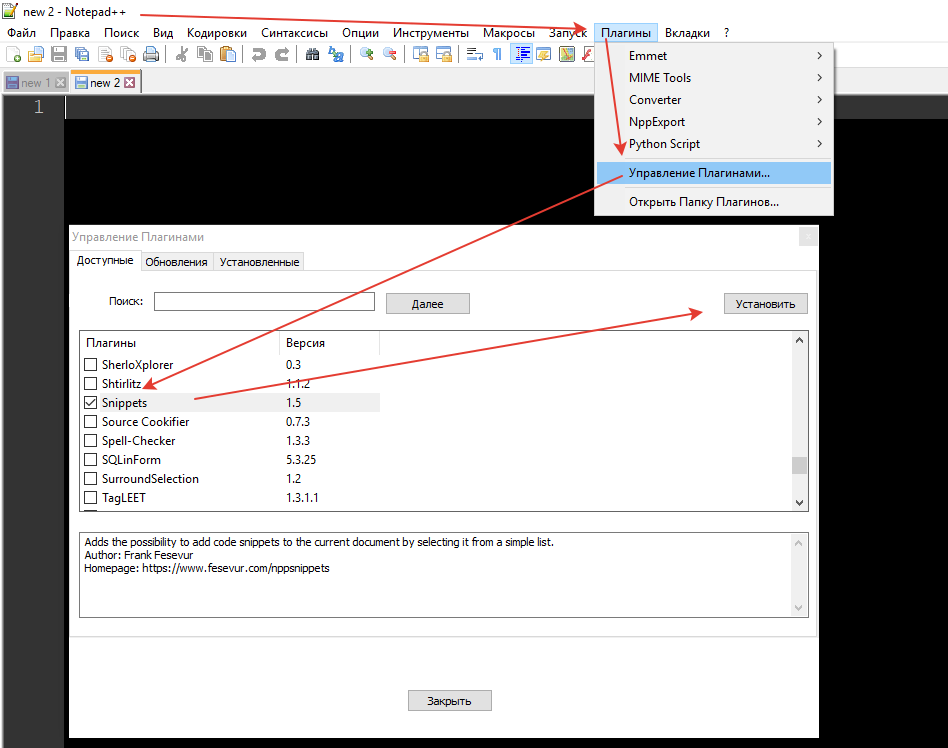
Справа у вас появится панель с возможностью выбора сниппетов - в выпадающем списке выбираем template
И открыть закрыть можно прямо с панели меню - 1, если зайдем в плагины –сниппеты – здесь в замости состояния – либо закрыть, либо открыть, с открытой панели – только закрыть – 3.
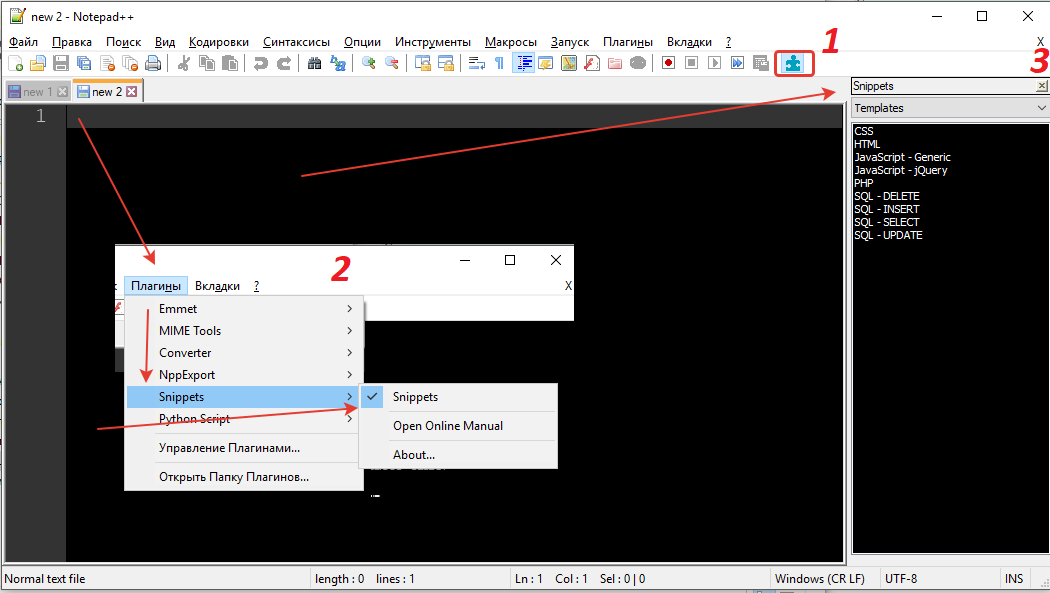
Как сделать сниппет в Notepad
Наводим мышку на панель сниппетов, нажимаем ПКМ, в выпавшем меню выбираем add - в новом окне заполняем:
Название вашего сниппета.
Начало кода вашего сниппета.
Конец кода вашего сниппета.
Начинать в новом документе или нет.
Выбираем... в выпадающем меню... например html
Сохранить.
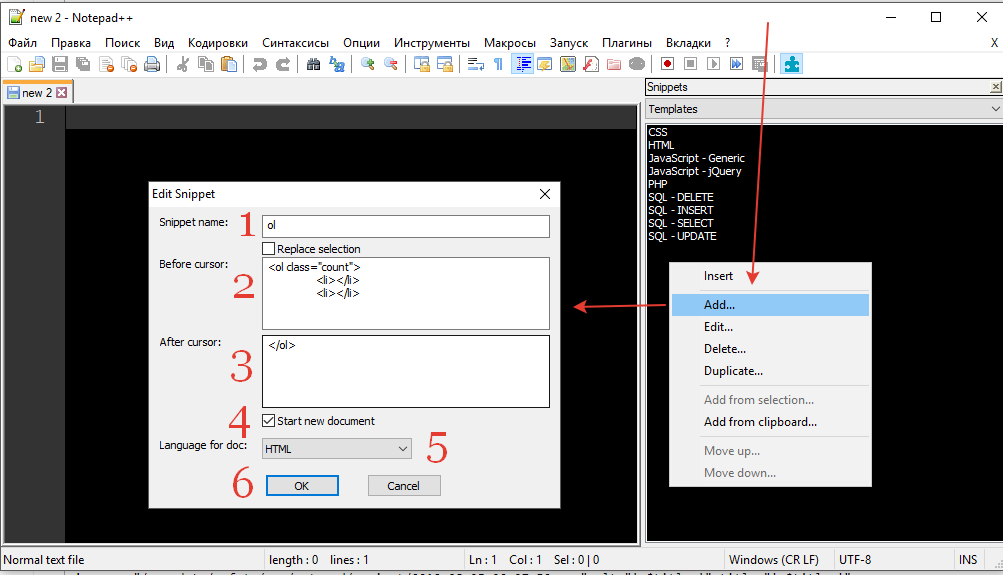
Как редактировать сниппет в Notepad
Повторяем те же операции, что были описаны в выше идущем пункте - создания сниппетов - единственное - нужно выделить уже существующий сниппет, опять нажать ПКМ
и выбрать edit.
Как удалить сниппет в Notepad
Выделяем созданный сниппет - ищем в строке delite - нажимаем - подтверждаем!
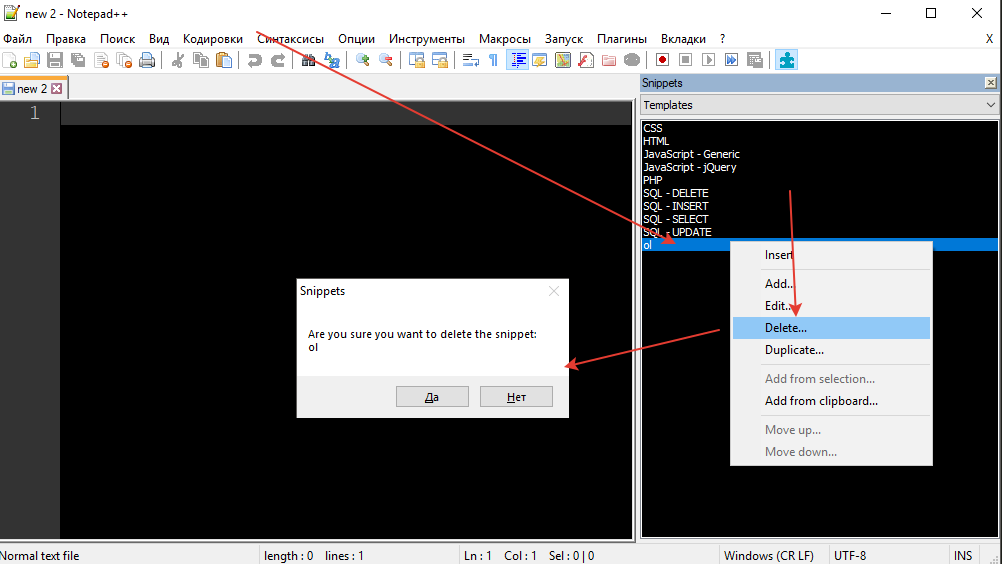
Этим вы очень поможете проекту! Заранее огромное спасибо!


